Khi bạn đã có thông tin của Fanpage tại phần Quản lý Fanpage (hướng dẫn về Quản lý Fanpage xem tại đây), bạn cần xem thông tin các khách hàng đã quét, hoặc các tệp khách hàng đã được đánh dấu thông qua Tag Bombot và Tag Facebook.
Để xem được thông tin khách hàng, bạn chọn vào tính năng Quản lý khách hàng trên giao diện tổng quan của link quantri.bombot.vn và chọn vào mục Quản lý khách hàng.
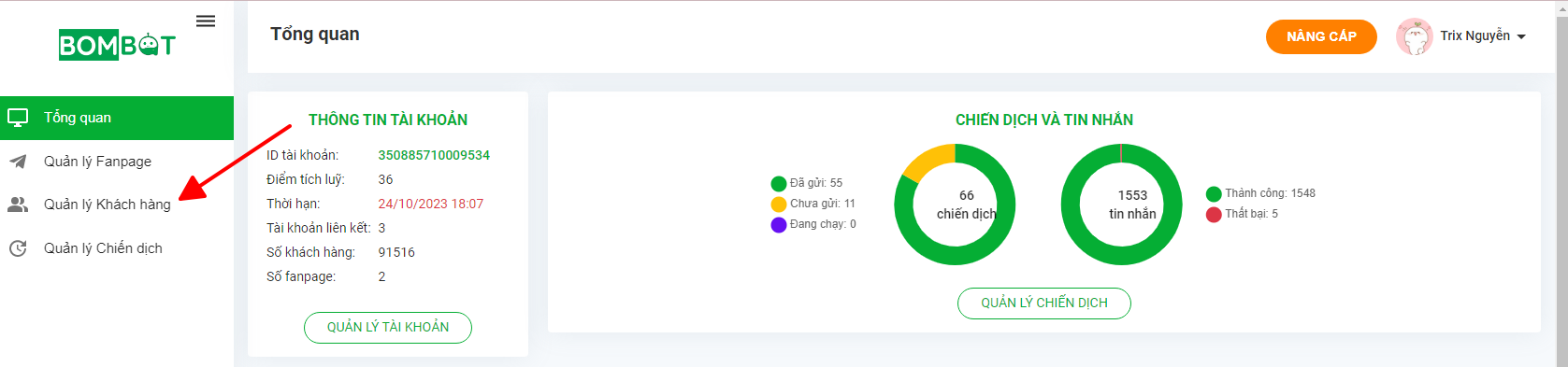
1. Giao diện Quản lý khách hàng
Bạn cần chọn vào fanpage mà bạn muốn xem các thông tin khách hàng trên fanpage
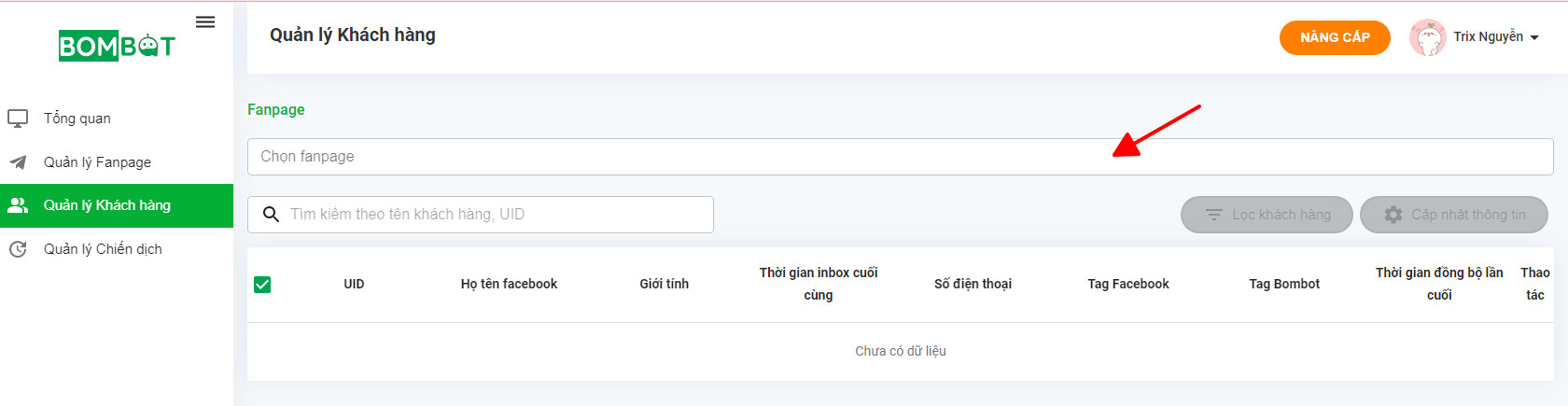
2. Các nội dung Quản lý khách hàng
Sau khi đã tìm fanpage bạn cần Quản lý khách hàng, bạn có thể lọc tệp khách hàng bằng cách Lọc Khách hàng.
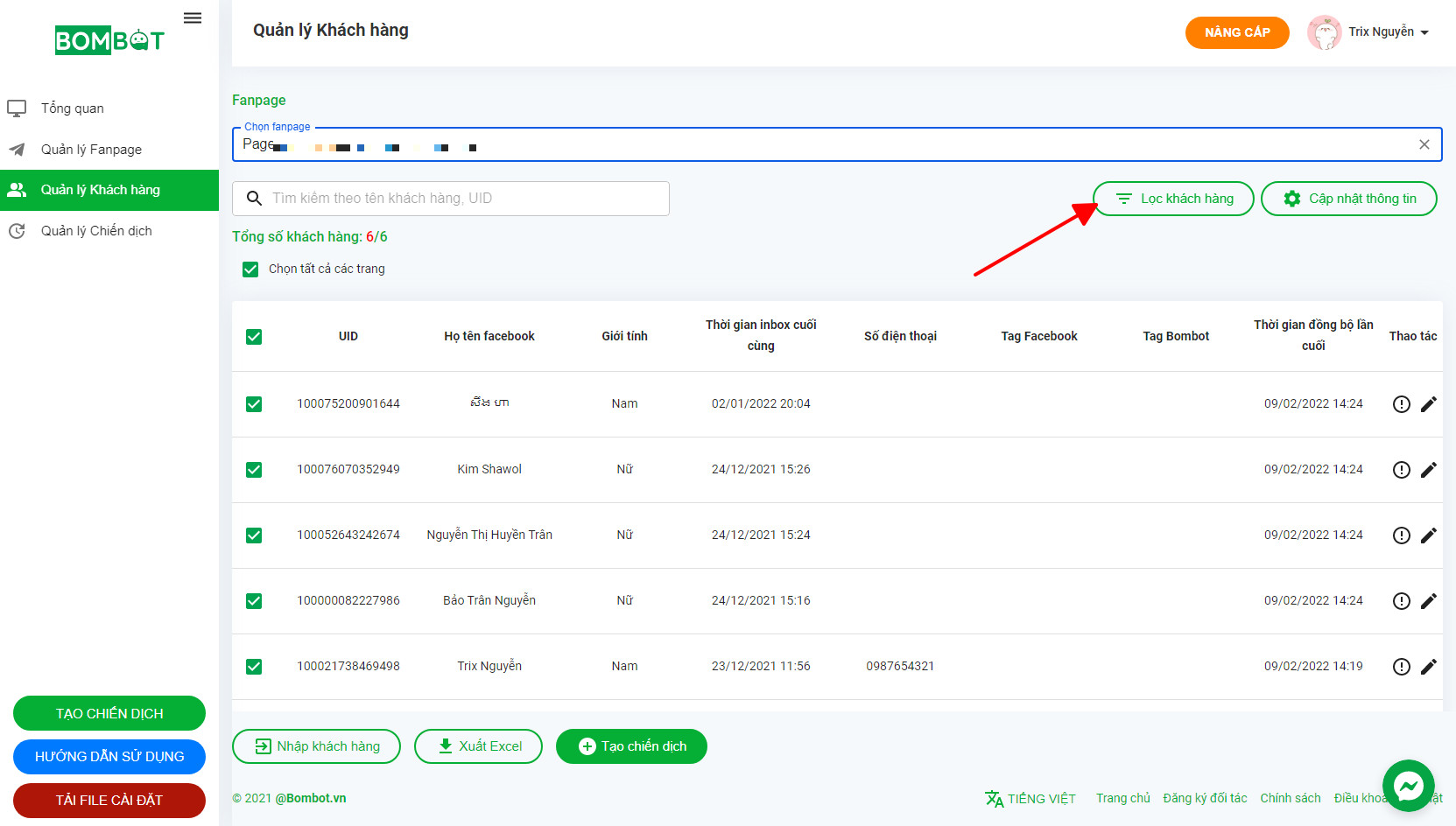
Khi bạn chọn vào Lọc khách hàng, bạn sẽ được chọn các bộ lọc của Bombot như hình bên dưới: UID, Họ tên Facebook, Giới tính,… và có thể kết hợp nhiều điều kiện với nhau. Sau đó bấm Lưu để lọc khách hàng.
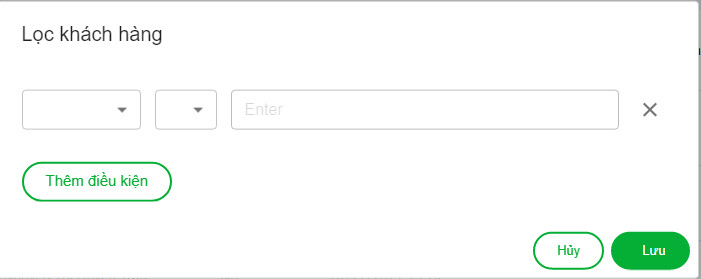
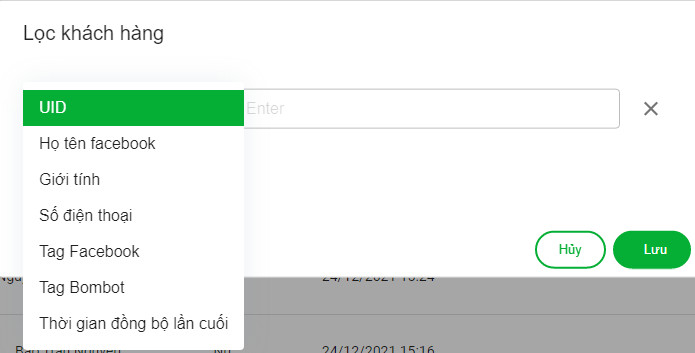
Ngoài ra, khi bạn chọn vào Cập nhật thông tin để cập nhật Thêm tag hay Gỡ tag Bombot thông tin của khách hàng.
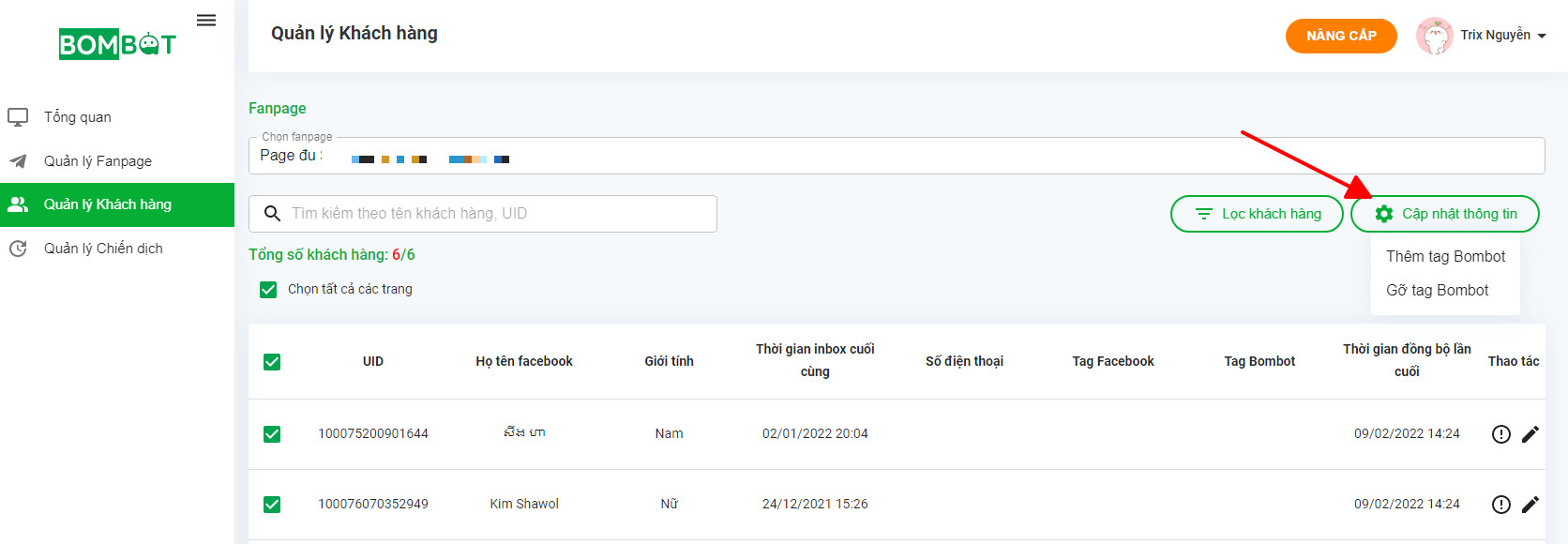
Khi chọn vào Thêm tag Bombot, bạn sẽ có thể thêm tag đã có sẵn cho nhóm khách hàng hoặc thêm tag mới bằng cách chọn vào cấu “+“. Sau khi đã thêm tag cho khách hàng, bạn chọn Lưu để lưu tag Bombot đó cho nhóm Khách hàng đã lọc
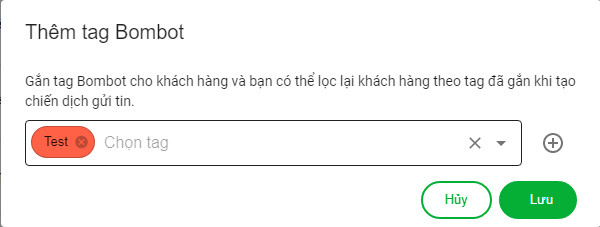
Tiếp theo trên giao diện của Quản lý khách hàng, bạn sẽ có một bảng thông tin gồm các nội dung
- UID: mã UID của khách hàng
- Họ tên Facebook: Họ tên Facebook của khách hàng
- Giới tính: Giới tính của khách hàng
- Thời gian inbox cuối cùng: Thời gian chủ động inbox cuối cùng của khách hàng trên fanpage của bạn
- Số điện thoại: Số điện thoại của khách hàng
- Tag Facebook: Tag Facebook của khách hàng đã được bạn đánh dấu trên Facebook
- Tag Bombot: Tag Bombot của khách hàng đã được bạn đánh dấu trên Bombot
- Thời gian đồng bộ lần cuối: Thời gian đồng bộ lần cuối của thông tin khách hàng
- Thao tác: Các thao tác bạn có thể thực hiện với thông tin khách hàng.
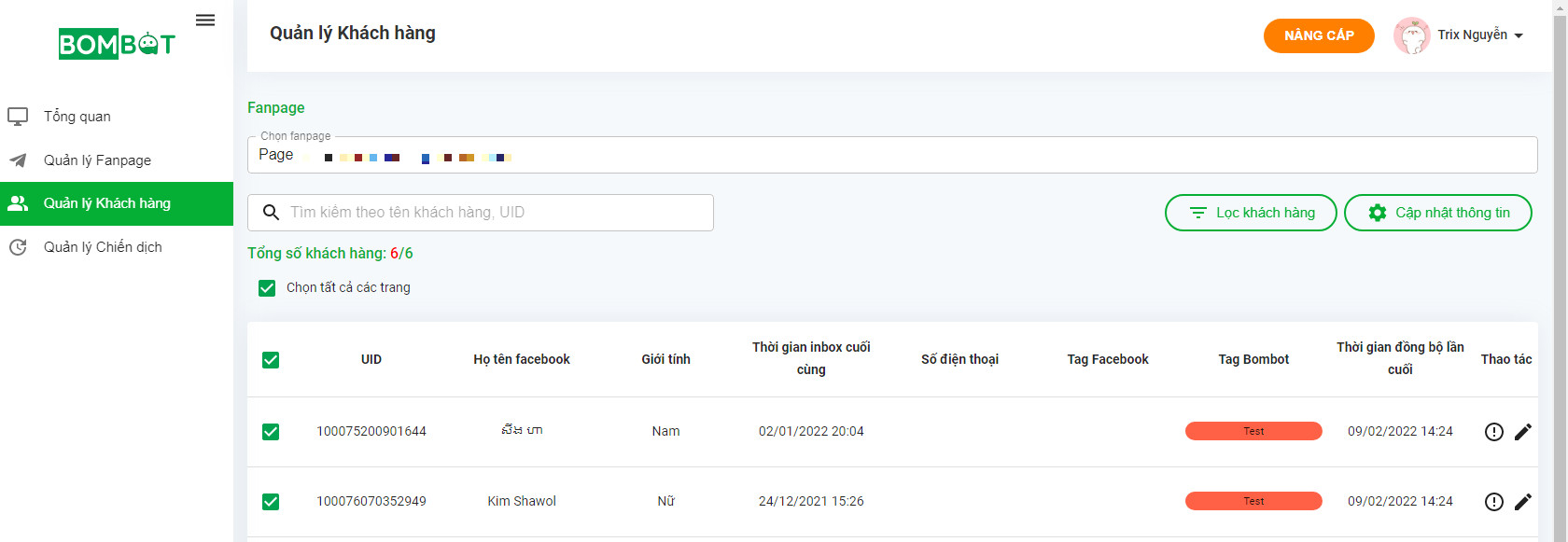
Khi bạn chọn vào biểu tượng ” ❕ ” trên màn hình như hình bên dưới.
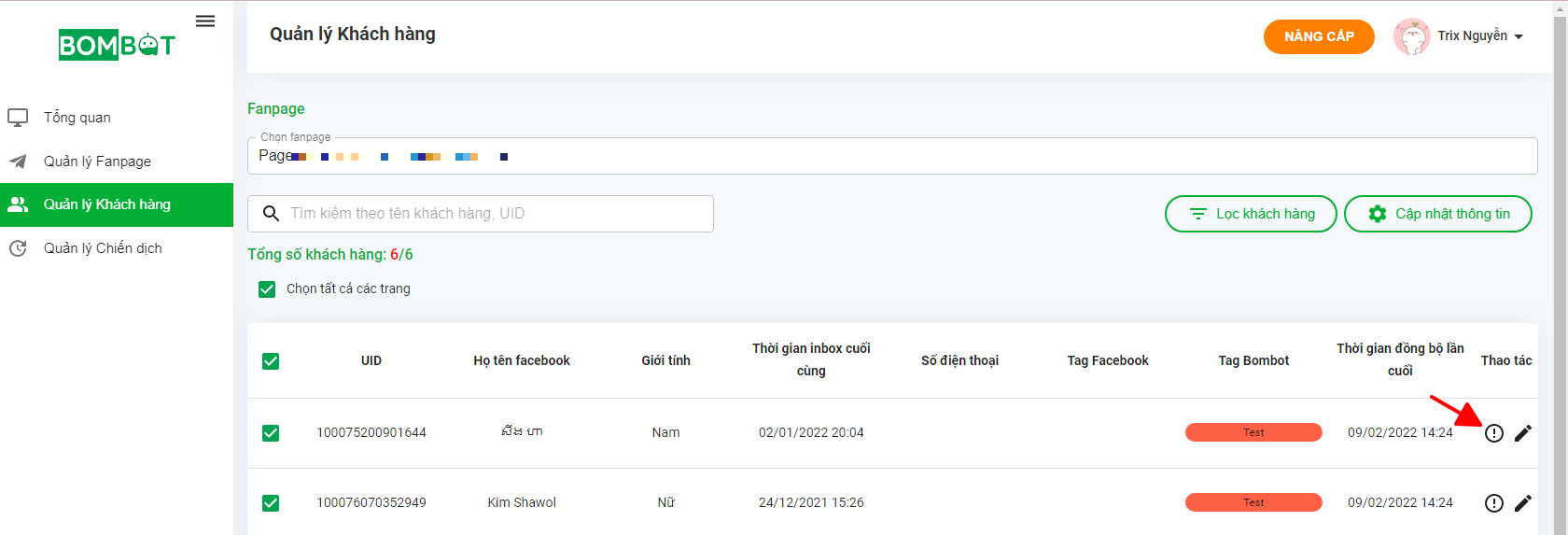
Bạn có thể xem được các thông tin của khách hàng đang được chọn này, hiển trị sẽ như hình bên dưới
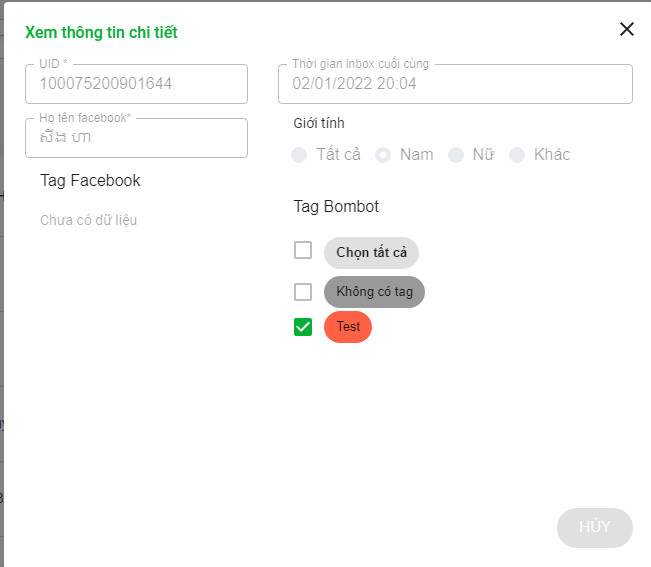
Ngoài ra, khi bạn chọn vào biểu tượng cây viêt “ 🖊 ” để điều chỉnh thông tin khách hàng.
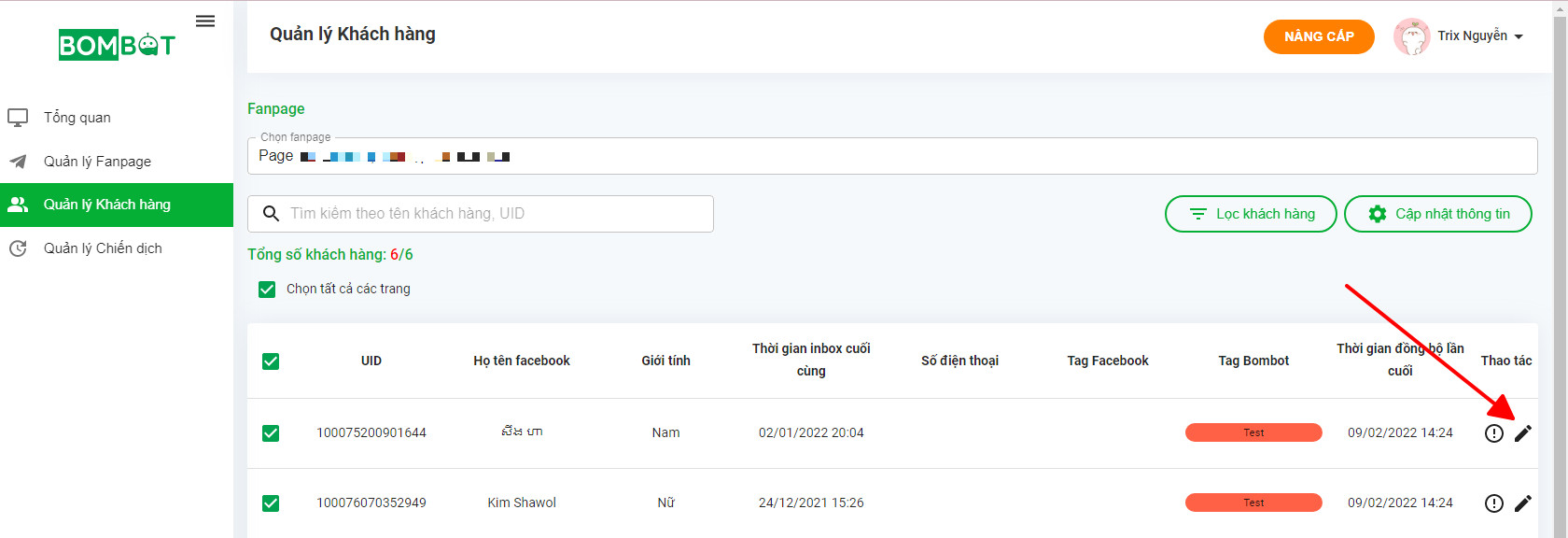
Các thông tin bạn có thể điều chỉnh gồm:
- Thêm Tag Bombot đã có sẵn: bạn tích chọn vào ô vuông đầu mỗi tag đã được tạo
- Tạo tag bombot mới: bạn chọn vào + Thêm tag
- Xóa tag Bombot đã tạo: chọn vào biểu tượng thùng rác sau mỗi tag
- Sau đó chọn Lưu để lưu các thông tin đã thay đổi
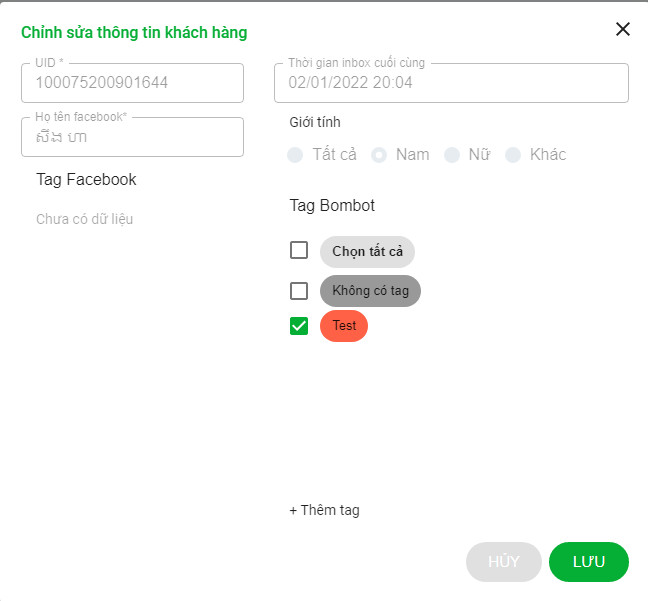
Như vậy, bạn đã xem được các thông tin về các khách hàng cũng như thay đổi thông tin khách hàng trên Bombot.
Ngoài ra, bạn có thể tải tệp khách hàng lên Bombot, cũng như xuất dữ liệu khách hàng trên Bombot. Để thực thiện bạn có thể chọn các tính năng bên dưới. Hướng dẫn tải và xuất tệp khách hàng, xem ở đây.
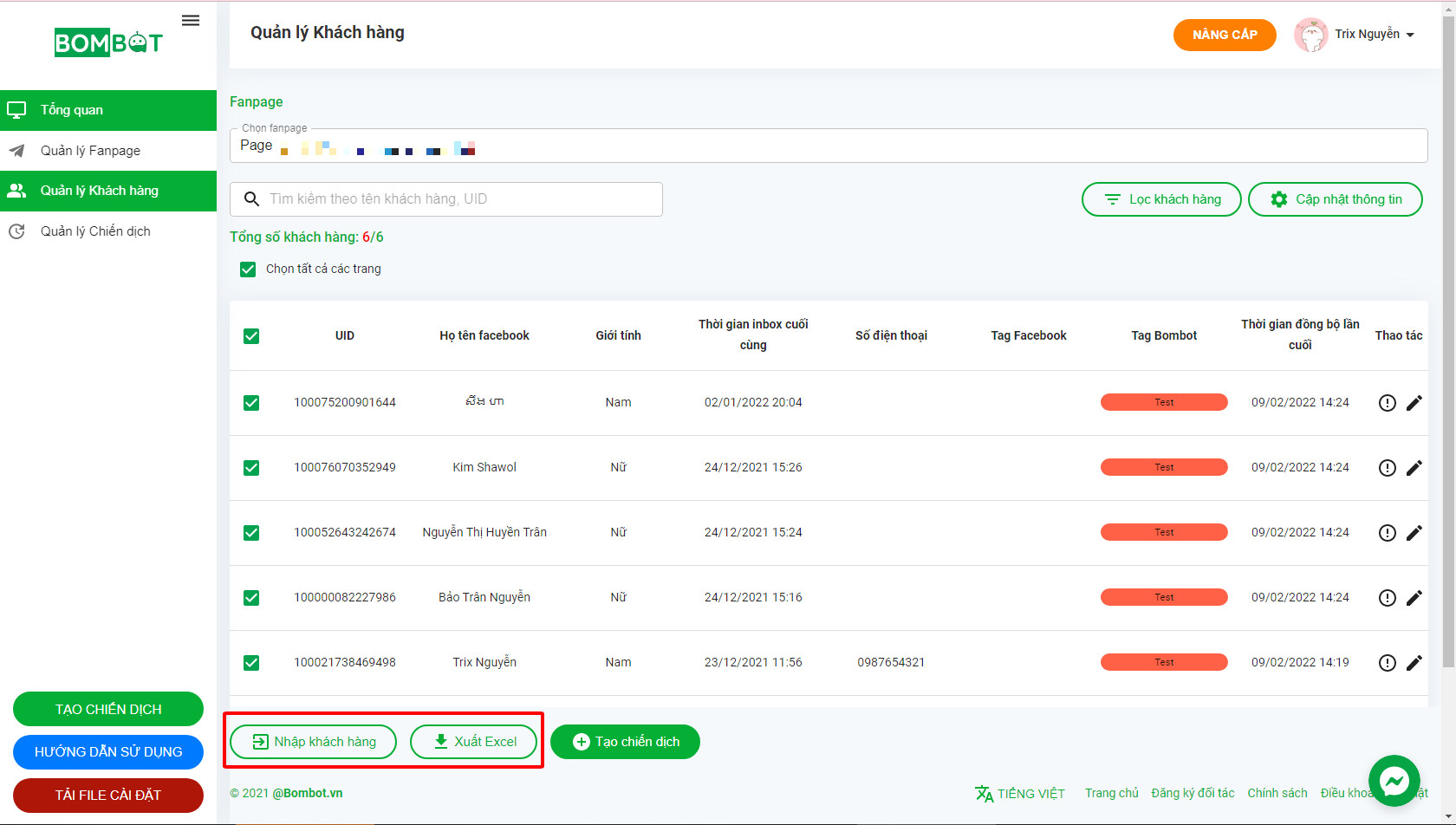
Cuối cùng trên giao diện Quản lý Khách hàng là tính năng Tạo chiến dịch. Khi bạn chọn vào button này, Bombot sẽ mở ra một pop-up để bạn tạo chiến dịch.
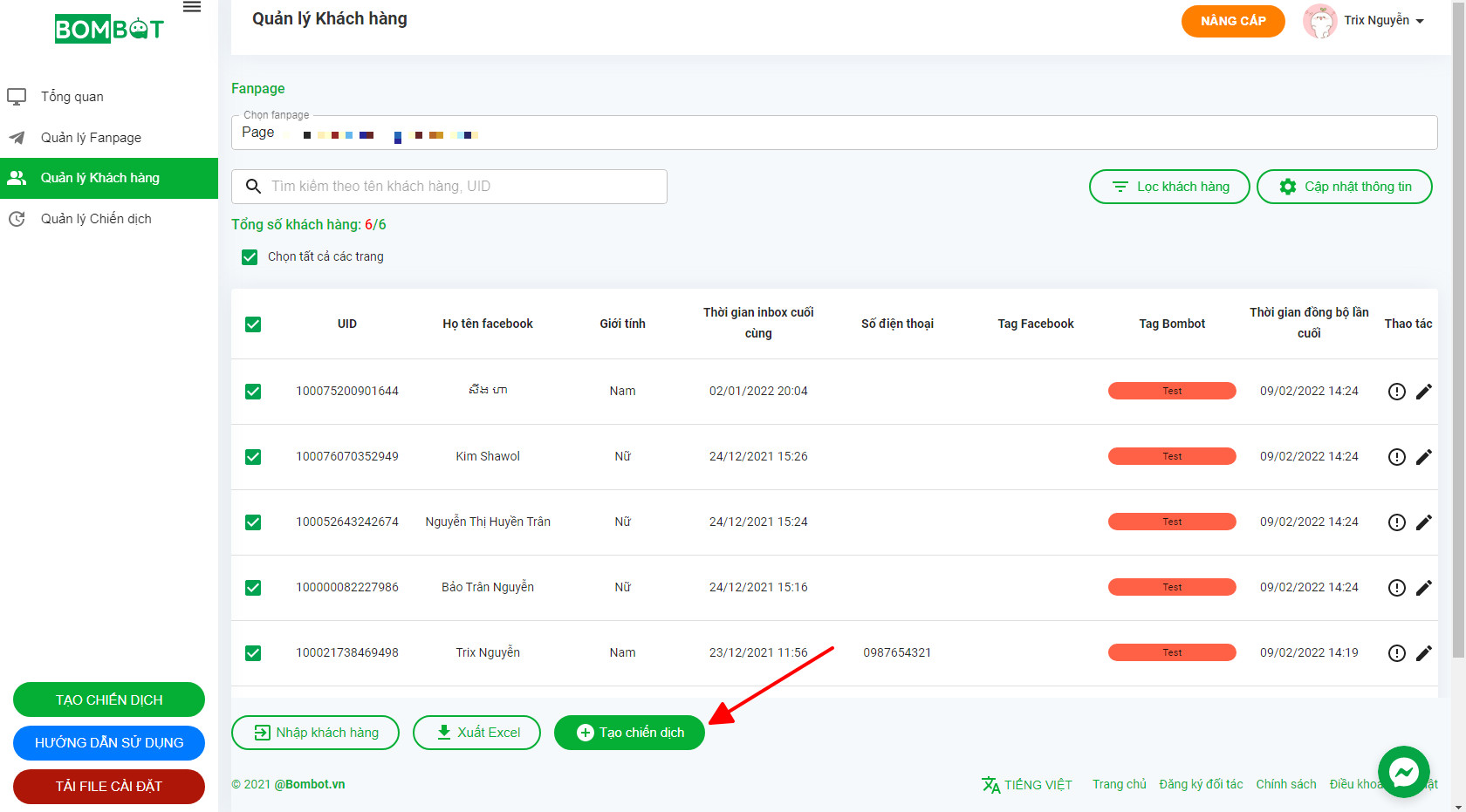
Ở pop-up này, bạn nhập tên chiến dịch và sau đó chọn vào Tạo, thì Bombot sẽ tự động chuyển sang màn hình Extension để bạn tạo chiến dịch, hướng dẫn Tạo chiến dịch xem tại đây.
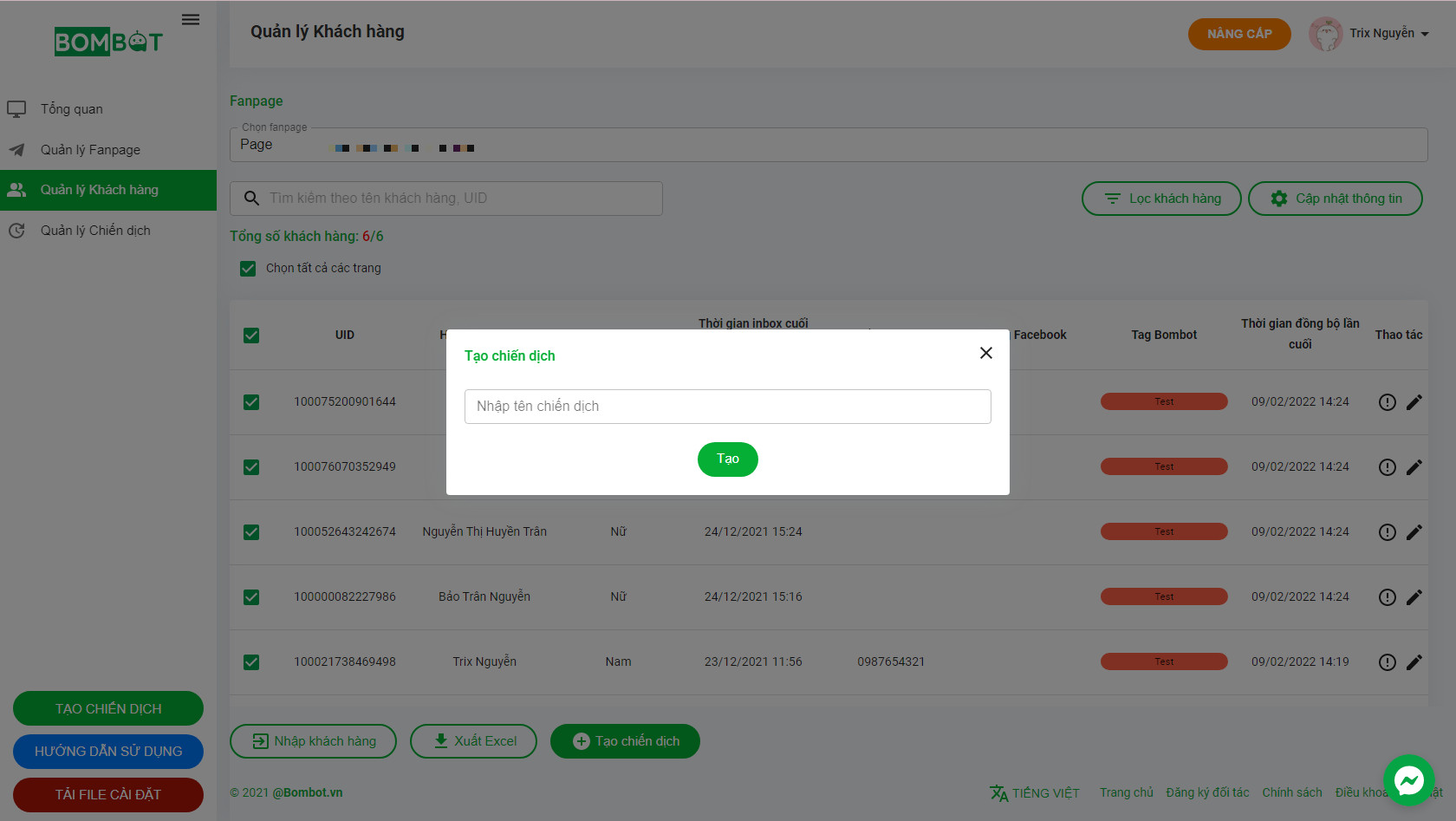
Chúc các bạn thành công!
——————————–
Thông tin liên hệ:
📧[email protected]
☎️ 028 7101 0134
🏢 1196 Đường 3 tháng 2, phường 8, quận 11, TP. HCM